РУКОВОДСТВО ПОЛЬЗОВАТЕЛЯ
ИНФОРМАЦИОННО-АНАЛИТИЧЕСКАЯ СИСТЕМА «МОЛОКО 2.0»
(ИАС «МОЛОКО 2.0»)
Система предназначена для обеспечения учета, анализа, хранения и обработки информации по скоту молочного направления продуктивности. Программные функции Системы разработаны в рамках мероприятия импортозамещения программного продукта Dairy Comp 305.
Система позволяет накапливать данные первичного учета с извлечением полной информации по каждому животному, стаду и хозяйству в целом. Подготовленная аналитическая информация предназначается для оперативного управления молочным хозяйством и прогнозированием его плана производства.
Требования Системы
Минимальные системные требования- ОС: 64-х разрядная платформа семейства Linux, например, Ubuntu 20.04+ 64bit, Astra Linux Common Edition v2.12.44, Astra Linux Special Edition v1.7.4+; Microsoft Windows 10+; macOS 11+;
- ЦПУ: современный процессор с двумя и более физическими ядрами, например, Intel Celeron G3900 2.8 ГГц и выше (AMD Ryzen 3 2.2 ГГц и выше);
- ОЗУ: 8 Гб DDR3;
- ПЗУ: 50 Гб HDD;
- Сеть Ethernet;
- Наличие современного веб-браузера: Mozilla Firefox версии не ниже 109.0.188.0.1; Google Chrome версии не ниже 109.0.5414.12090.0.4430.93; Yandex Browser версии не ниже 22.5.0.
- Подключение к сети Интернет или к локальной сети с доступом к Серверу Системы.
Требования к квалификации пользователей
Пользователь Системы должен обладать навыками работы на персональном компьютере с графическим пользовательским интерфейсом (клавиатура, мышь, управление окнами и приложениями, файловая система) и использования стандартной клиентской программы (веб-браузера) в среде Интернета (настройка типовых конфигураций, установка подключений, доступ к веб-сайтам, навигация, формы и другие типовые интерактивные элементы), знать интерфейс и функциональные возможности Системы.
Работа в Системе
Вход в СистемуДля доступа в Систему на компьютере пользователя должен быть установлен один из интернет-браузеров с поддержкой Javascript:
- Mozilla Firefox версии не ниже 109.0.188.0.1;
- Google Chrome версии не ниже 109.0.5414.12090.0.4430.93;
- Yandex Browser версии не ниже 22.5.0.
https://main.stage.moloko2.pro/
Откроется страница авторизации пользователя в системе (рис. 1). Для входа в Систему необходимо заполнить следующие поля:
- ID хозяйства – наименование хозяйства, к которому относится пользователь Системы. Значение может выбрано в выпадающем списке (первые 25 позиций), либо найдено средствами поиска. Следует ввести наименование (или часть наименования) хозяйства, вследствие чего в списке будут отображаться элементы выпадающего списка, соответствующие заданному критерию поиска;
- Логин – логин зарегистрированного пользователя Системы;
- Пароль – пароль зарегистрированного пользователя Системы. Есть кнопка "открыть" (показать)/"скрыть" (отобразить) введенный пароль.
Логин и пароль суперпользователя (первого пользователя) Системы по умолчанию – admin:admin
Можно включить опцию Запомнить меня, чтобы веб-браузер запомнил учетные данные пользователя и не требовал их ввода при следующем входе в Систему.Нажать Войти в систему.
В случае успешной авторизации раскроется страница списка животных хозяйства пользователя (см. раздел "Работа со списками животных"), а также основные элементы интерфейса: боковое меню и верхняя панель.
Управление пользователями Системы
Управление пользователями Системы осуществляется пользователем Системы с правами администратора. В левом боковом меню Системы для такого пользователя имеет место пункт Администрирование.Чтобы перейти к списку пользователей, необходимо в боковом меню Системы выбрать пункт Администрирование > Настройка администратора.
Откроется страница Настройки администратора (см. рис. 2), на которой пользователю-администратору предоставляются инструменты просмотра и редактирования зарегистрированных в Системе учетных записей пользователей.
Просмотр списка пользователей
Информация о пользователях представлена в списке в табличном виде в следующих столбцах:
- Таб.№ – табельный номер сотрудника хозяйства, зарегистрированный в Системе;
- ФИО сотрудника – фамилия, имя и отчество пользователя;
- Должность – должность пользователя;
- Электронная почта – e-mail-адрес пользователя Системы;
- Номер телефона – номер телефона пользователя;
- Действие – кнопки "показать" и "редактировать" для открытия карточки пользователя на просмотр или, соответственно, на редактирование.
Получить более подробную информацию о конкретном пользователе можно, открыв карточку пользователя. Для этого следует в строке выбранной учетной записи в списке в графе Действия нажать на кнопку "показать".
Появится окно Данные пользователя (рис. 3 и 4) с информацией в следующих полях:
- Фамилия – фамилия пользователя;
- Имя – имя пользователя;
- Отчество – отчество пользователя;
- Дата рождения – дата рождения пользователя;
- Номер телефона – номер телефона пользователя;
- Должность – должность пользователя. Возможные значения: Суперадминистратор, Администратор, Руководитель предприятия, Заместитель руководителя предприятия по кормлению, Заместитель руководителя предприятия по генетике, Заместитель руководителя предприятия по производству, Специалист по анализу и обработке данных, Заместитель начальника отдела доения, Генеральный директор, Начальник отдела управления стадом, Начальник отдела доения, Главный бухгалтер, Главный финансист, Главный зоотехник, Главный зоотехник-селекционер, Зоотехник по молодняку, Зоотехник-селекционер, Племенной учетчик, Зоотехник-стажер, Начальник животноводческого комплекса (заведующий / управляющий фермой), Бригадир животноводства, Оператор машинного доения, Старший смены, Специалист по уходу за животными / скотник, Оператор по выращиванию молодняка, Оператор по принятию отела, Начальник отдела ремонтного молодняка, Зоотехник по кормлению, Оператор кормосмесителя / кормораздатчика, Главный ветеринарный врач, Ветеринарный врач, Ветеринарный фельдшер, Ветеринарный санитар, Оператор по обработке копыт, Заместитель главного ветеринарного врача, Заведующий складом (кладовщик).
- Личный номер – личный (табельный) номер пользователя;
- Логин – логин пользователя для входа в Систему;
- Электронная почта – адрес электронной почты пользователя;
- Роль – роль пользователя в Системе. Каждая роль пользователя в Системе соответствует определенной должности работника животноводческого хозяйства. Возможные значения: ROOT (Суперадминистратор), ADMIN (Администратор), SUPERVISOR (Руководитель предприятия), DEPUTY_FOR_FEEDING (Заместитель руководителя предприятия по кормлению), DEPUTY_FOR_GENETICS (Заместитель руководителя предприятия по генетике), PRODUCTION_DEPUTY (Заместитель руководителя предприятия по производству), DATA_ANALYSIS_PROCESSING_SPECIALIST (Специалист по анализу и обработке данных), DEPUTY_HEAD_OF_MILKING_DEPARTMENT (Заместитель начальника отдела доения), GENERAL_DIRECTOR (Генеральный директор), HEAD_OF_HERD_MANAGEMENT_DEPARTMENT (Начальник отдела управления стадом), HEAD_OF_MILKING_DEPARTMENT (Начальник отдела доения), CHIEF_ACCOUNTANT (Главный бухгалтер), CHIEF_FINANCIER (Главный финансист), CHIEF_LIVESTOCK_SPECIALIST (Главный зоотехник), CHIEF_LIVESTOCK_BREEDER (Главный зоотехник-селекционер), SPECIALIST_FOR_YOUNG_ANIMALS (Зоотехник по молодняку), LIVESTOCK_BREEDER (Зоотехник-селекционер), BREEDING_ACCOUNTANT (Племенной учетчик), INTERN_LIVESTOCK (Зоотехник-стажер), HEAD_OF_LIVESTOCK_COMPLEX (Начальник животноводческого комплекса (заведующий / управляющий фермой)), LIVESTOCK_FOREMAN (Бригадир животноводства), MACHINE_MILKING_OPERATOR (Оператор машинного доения), SHIFT_SUPERVISOR (Старший смены), COWMAN (Специалист по уходу за животными / скотник), YOUNG_ANIMALS_OPERATOR (Оператор по выращиванию молодняка), CALVING_ACCEPTANCE_OPERATOR (Оператор по принятию отела), HEAD_OF_DEPARTMENT_REPAIR_YOUNG_STOCK (Начальник отдела ремонтного молодняка), ANIMAL_NUTRITIONIST (Зоотехник по кормлению), FEED_DISPENSER_OPERATOR (Оператор кормосмесителя / кормораздатчика), CHIEF_VETERINARIAN (Главный ветеринарный врач), VETERINARIAN (Ветеринарный врач), VETERINARY_ASSISTANT (Ветеринарный фельдшер, Ассистент ветеринарного врача), VETERINARY_NURSE (Ветеринарный санитар), HOOF_PROCESSING_OPERATOR (Оператор по обработке копыт), DEPUTY_CHIEF_VETERINARIAN (Заместитель главного ветеринарного врача), STOREKEEPER (Заведующий складом (кладовщик)).
- Группа пользователей – ролевая группа, в которую входит пользователь в Системе. Ролевые группы распределены по отделам животноводческого хозяйства и, как правило, объединяют несколько ролей пользователей (должностей сотрудников), обеспечивающих выполнение отдельной категории животноводческих работ. Возможные значения: Суперадминистратор (Суперадминистратор), Администратор (Администратор), Административное руководство (Руководитель предприятия, Заместитель руководителя предприятия по кормлению, Заместитель руководителя предприятия по генетике, Заместитель руководителя предприятия по производству, Специалист по анализу и обработке данных, Заместитель начальника отдела доения, Генеральный директор, Начальник отдела управления стадом, Начальник отдела доения), Бухгалтерская служба и финансовая (Главный бухгалтер, Главный финансист), Зооинженерная служба (Главный зоотехник, Главный зоотехник-селекционер, Зоотехник по молодняку, Зоотехник-селекционер, Племенной учетчик, Зоотехник-стажер), Животноводческая служба (Начальник животноводческого комплекса (заведующий / управляющий фермой), Бригадир животноводства, Оператор машинного доения, Старший смены, Специалист по уходу за животными / скотник, Оператор по выращиванию молодняка, Оператор по принятию отела, Начальник отдела ремонтного молодняка), Кормление животных (Зоотехник по кормлению, Оператор кормосмесителя / кормораздатчика), Ветеринарная служба (Главный ветеринарный врач, Ветеринарный врач, Ветеринарный фельдшер, Ветеринарный санитар, Оператор по обработке копыт, Заместитель главного ветеринарного врача), Склад (Заведующий складом (кладовщик)).
Создание нового пользователя
Чтобы создать нового пользователя, следует на странице Настройки администратора над списком пользователей справа щелкнуть мышью по кнопке Новый пользователь (см. рис. 2). Откроется карточка для заполнения полей нового пользователя (окно Регистрация пользователя) (рис. 5):
- Фамилия – ввести фамилию нового пользователя;
- Имя – ввести имя нового пользователя;
- Отчество – ввести отчество нового пользователя;
- Дата рождения – дата рождения нового пользователя. Значение может быть введено в формате ДД.ММ.ГГГГ, либо выбрано в открывающемся окне календаря.
- Номер телефона – ввести номер телефона нового пользователя;
- Должность – выбрать в выпадающем списке должность нового пользователя. Возможные значения приведены в разделе 3.2.1.1 для карточки пользователя в режиме просмотра.
- Личный номер – ввести личный (табельный) номер нового пользователя;
- Логин – ввести логин нового пользователя для входа в Систему. Логин должен быть уникален среди всех других логинов пользователей в Системе.
- Пароль – ввести пароль нового пользователя. Длина пароля должна быть не менее 4 символов.
- Электронная почта – ввести адрес электронной почты нового пользователя;
- Роль – роль пользователя в Системе. Заполняется автоматически после выбора должности нового пользователя. Возможные значения приведены в разделе "Просмотр списка пользователей" для карточки пользователя в режиме просмотра.
- Группа пользователей – ролевая группа, в которую входит пользователь в Системе. Заполняется автоматически после выбора должности нового пользователя. Возможные значения приведены в разделе "Просмотр списка пользователей" для карточки пользователя в режиме просмотра.
Нажать на синюю кнопку Сохранить для сохранения пользователя. Закрыть карточку без сохранения пользователя можно, нажав на кнопку Отмена, с помощью крестика в правом верхнем углу окна, либо посредством нажатия клавиши ESC.
Редактирование пользователя
Чтобы внести изменения в учетную запись определенного пользователя, следует открыть карточку пользователя в режиме редактирования. Для этого в строке выбранной учетной записи в списке пользователей (см. рис. 2) в графе Действия нажать на кнопку "редактировать".
Появится окно Изменение данных пользователя (рис. 5) с возможностью внесения изменений в поля данных пользователя. Состав и описание полей данных для ввода значений соответствуют указанным в разделе "Создание нового пользователя".
Нажать на синюю кнопку Сохранить для сохранения изменений. Закрыть карточку без сохранения изменений можно, нажав на кнопку Отмена, с помощью крестика в правом верхнем углу окна, либо посредством нажатия клавиши ESC.